Supraland è un gioco di avventura che ha ricevuto recensioni entusiastiche su Steam. Tuttavia, ciò non significa che il gioco sia completamente privo di bug.
Questi sono alcuni dei bug comuni di Supraland e come i giocatori possono risolverli.
1. Supraland non si avvia o si blocca
Esegui Steam come amministratore
Supraland potrebbe non avviarsi o smettere di funzionare per alcuni giocatori con un errore "Supraland ha smesso di funzionare". Per risolvere il problema, prova a eseguire Steam come amministratore facendo clic con il pulsante destro del mouse su Steam e selezionando il suo Esegui come amministratore opzione. Quindi avvia il gioco da Steam.
Leggi anche: Vuoi eseguire Steam come amministratore? Ecco come farlo
Verifica i file di gioco di Supraland
- La verifica dei file di gioco può spesso risolvere i giochi Steam che non si avviano. Per farlo, seleziona Biblioteca in Steam.
- Fare clic con il pulsante destro del mouse su Supraland per selezionare Proprietà.
- Clicca il Locale scheda file.
- Quindi premere il pulsante Verifica l'integrità dei file di gioco pulsante.
Disattiva i firewall e le utilità antivirus di terze parti
Windows Defender Firewall e software antivirus di terze parti possono bloccare l'esecuzione di Supraland. Quindi, disattivare WDF e le utilità antivirus potrebbe risolvere un gioco Supraland che non si avvia. Gli utenti possono disattivare WDF in Windows 10 come segue.
- Apri Cortana premendo il tasto Windows + S e inserisci la parola chiave "firewall" nella casella di ricerca.
- Quindi fare clic su Windows Defender Firewall per aprire l'applet del Pannello di controllo mostrata direttamente di seguito.
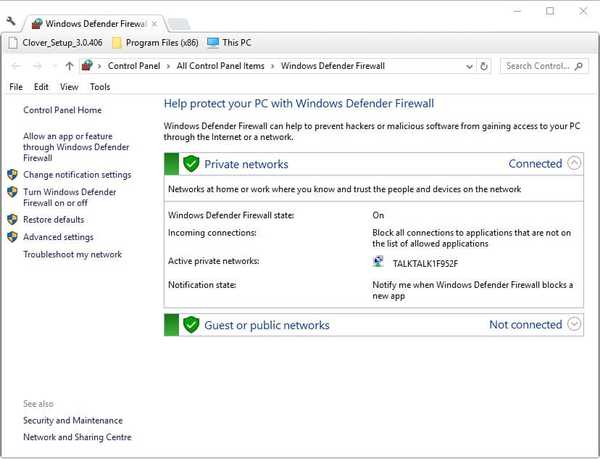
- Clic Attiva o disattiva Windows Defender Firewall per aprire le opzioni mostrate di seguito.
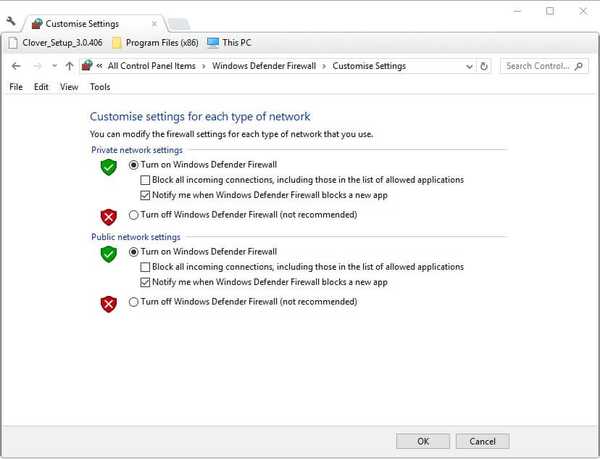
- Seleziona il Disattiva Windows Defender Firewall impostazioni.
- Gli utenti possono in genere disabilitare temporaneamente le utilità antivirus di terze parti selezionando un'opzione di disabilitazione o disattivazione nei menu di scelta rapida. Fai clic con il pulsante destro del mouse sull'icona della barra delle applicazioni dell'utilità antivirus e seleziona per disattivarla temporaneamente per alcune ore prima di avviare Supraland.
- CORRELATI: 10 migliori emulatori per giocare a giochi multiplayer su PC
Reinstallare Supraland
- La reinstallazione di Supraland potrebbe anche risolvere il problema che il gioco non si avvia. Per farlo, fai clic su Biblioteca in Steam.
- Quindi gli utenti possono fare clic con il pulsante destro del mouse su Supraland e selezionare Elimina contenuto locale.
- Seleziona il Elimina opzione per confermare.
- Chiudi Steam e riavvia Windows prima di reinstallare.
- Successivamente, fai clic con il pulsante destro del mouse su Supraland nella scheda Libreria di Steam e seleziona Installa il gioco.
2. I giochi Supraland non si salvano
Disattiva l'accesso controllato alle cartelle
I giochi che non si salvano sono un altro bug di Supraland. Ciò può essere dovuto al blocco dell'accesso alle cartelle controllate su Supraland. Pertanto, gli utenti dovranno disattivare l'accesso controllato alle cartelle o consentire a Supraland di utilizzarlo.
- Gli utenti possono disattivare l'accesso controllato alle cartelle tramite l'app Impostazioni. Per aprire l'opzione Accesso controllato alla cartella, premere il tasto Windows + S.
- Immettere "Accesso controllato alla cartella" in Cortana.
- Fare clic su Accesso controllato alla cartella per aprire Impostazioni come mostrato direttamente di seguito.
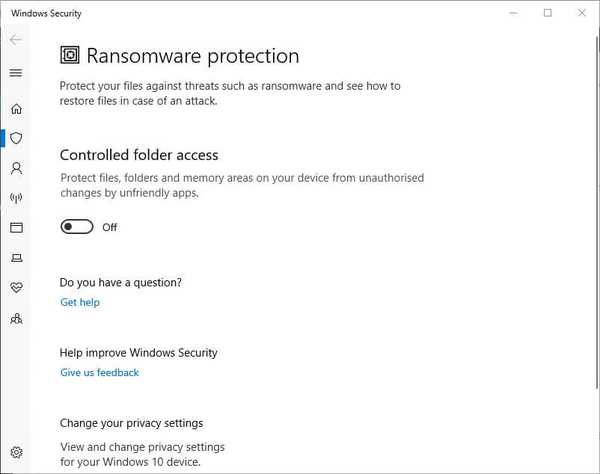
- Quindi attiva il Accesso controllato alle cartelle opzione disattivata.
3. Il gioco funziona con FPS bassi
Disattiva G-Sync
Supraland potrebbe funzionare a un frame rate basso per alcuni giocatori. Frame rate bassi possono essere dovuti alla sincronizzazione del frame rate G-Sync per i monitor G-Sync. Gli utenti possono disattivare G-Sync come segue.
- Fare clic con il pulsante destro del mouse sul desktop di Windows e selezionare Pannello di controllo NVIDIA.
- Clic Schermo a sinistra del pannello di controllo.
- Quindi fare clic su Configura G-Sync.
- Deseleziona il file Abilita G-Sync, compatibile con G-Sync opzione.
- premi il Applicare pulsante.
- Inoltre, i giocatori dovrebbero chiudere tutti i programmi in background prima di avviare Supraland. A tal fine, fare clic con il pulsante destro del mouse sulla barra delle applicazioni e selezionare Task Manager.
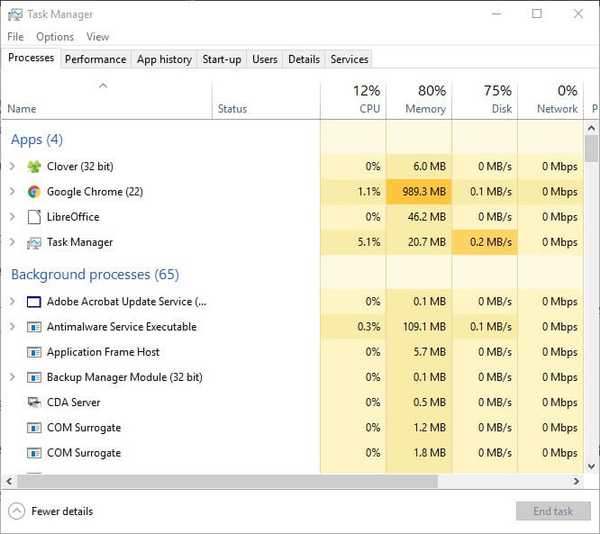
- Seleziona i programmi elencati in App nella scheda Processi e fai clic su Ultimo compito per chiuderli.
- CORRELATO: I migliori giochi di ruolo per Windows 10 da giocare nel 2019
4. Fotocamera e mouse non funzionano durante la riproduzione di Supraland
Cancella il file GameSettingsSave.sav
Questo è un bug di Supraland in cui i giocatori non possono controllare la telecamera del gioco con il mouse. Per correggere questo bug, prova a eliminare il file GameSettingsSave.sav di Suprland. I giocatori possono farlo in Windows 10 come segue.
- Innanzitutto, chiudi Supraland e Steam.
- Premi il tasto Windows + la scorciatoia da tastiera E..
- Immettere questo percorso in Esplora file: C: UsersAppDataLocalSupralandSavedSaveGames. Sostituisci "" con il nome effettivo del tuo account utente.
- Seleziona il file GameSettingsSave.sav e premi il tasto Elimina pulsante.
- Nota che questo bug può anche essere dovuto a Comodo Internet Security che esegue alcuni software all'interno di un contenitore virtuale. Disinstallare quel software Comodo, o almeno disattivare la sua funzione di contenimento automatico, potrebbe risolvere il bug della fotocamera e del mouse di Supraland.
Le risoluzioni di cui sopra possono potenzialmente risolvere quattro bug o problemi di Supraland. I giocatori possono anche ottimizzare ulteriormente Supraland con un software di potenziamento del gioco che massimizzerà le risorse di sistema per il gioco.
ARTICOLI CORRELATI DA VERIFICARE:
- Correzione completa: i giochi Steam non si avviano su Windows 10, 8.1, 7
- Correzione: impossibile eseguire i giochi Steam in Windows 10
- Windows 10 fix
 Friendoffriends
Friendoffriends



